SMTP by BestWebSoftの使い方と設定
WordPress サイトから SMTP サーバーを経由してメール送信できる WordPress 用プラグインの紹介です。
それは「SMTP by BestWebSoft」です。
その導入手順から日本語化・使い方と設定などを解説していきます。
SMTP by BestWebSoft
SMTP by BestWebSoft は、SMTP サーバーを経由してメール送信できます。
SMTP by BestWebSoft の主な特徴は、以下のとおりです。
- メールのテスト送信可。
- テスト送信したメールのログ表示可。
- 差出人欄のカスタマイズ可能。
- 添付ファイル付きのメールをテスト送信可能。
- SMTP のサーバへのセキュア接続(SSL/TLS)可能。
記事を作成もしくは更新時点でのバージョン:1.1.6
マルチサイトでの利用:可
Gutenberg エディターでの動作
Gutenberg エディターに追加される機能は無いので、気にする必要は無いです。
インストール手順
SMTP by BestWebSoft をインストールするには 2 種類の方法があります。
下記の URL から ZIP ファイルを入手して、管理画面からアップロードして有効化する。
SMTP by BestWebSoft – WordPress.org
もしくは、WordPress.org の公式プラグインディレクトリにリリースされているので、
管理画面からインストールできます。
ダッシュボードから「プラグイン」メニューの「新規追加」を選択し、
プラグイン追加画面右上の検索窓に「SMTP by BestWebSoft」と入力します。
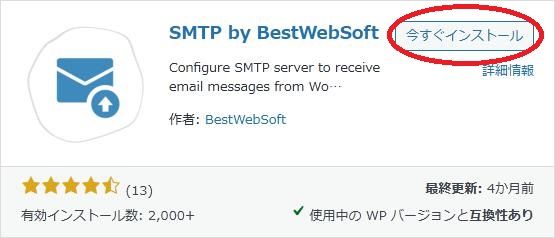
検索結果の一番左上に表示されると思うので、「今すぐインストール」をクリックします。
※一番左上に表示されない場合は、上記の画像から探して下さい。
インストールが完了したら、プラグインを「有効化」します。
プラグインのインストールに慣れていない方は、
下記の記事にて詳しく解説していますので、御覧ください。
WordPressプラグインのインストール手順を解説 – WordPress活用術
日本語化
SMTP by BestWebSoft を有効化した際に日本語化されない場合には、
日本語化用の言語パックを translate.wordpress.org から入手できる場合があります。
WordPress と関連プロジェクト(テーマ・プラグイン)用の翻訳プラットフォームとして、
translate.wordpress.org (GlotPress) が導入されています。
※ボランティアで翻訳されている場合が多いので、
全てのプラグインで、必ずしも日本語化用の言語パックが用意されているわけでは無いです。
また、用意されていても 100% 翻訳されている保証もありません。
日本語化用の翻訳ファイルの探し方は、下記の記事を参照してください。
WordPress公式での日本語化用の翻訳ファイルの探し方 – WordPress活用術
専用メニュー
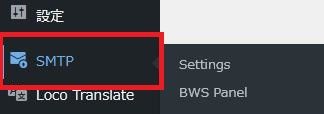
ダッシュボードの「設定」メニューの下に追加されています。
使い方
使い方は、設定画面から必要な設定を行いましょう。
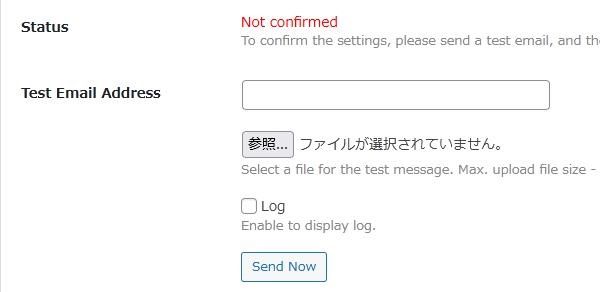
Test Email Address:
テスト用の送信先メールアドレスを入力します。
Log:
ログを表示するかどうか。
Send Now:
テスト用のメールを送信できます。
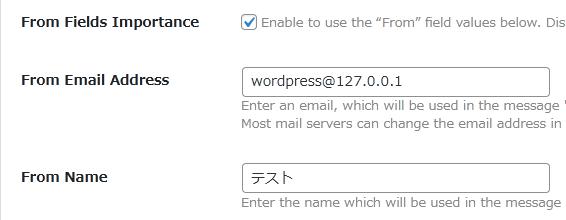
- From Fields Importance
有効にすると、下記の「From」フィールドの値を使用します。 - From Email Address
メールの From フィールドで使用されるメールアドレスを入力します。 - From Name
メール From 欄に使用される名前を入力します。
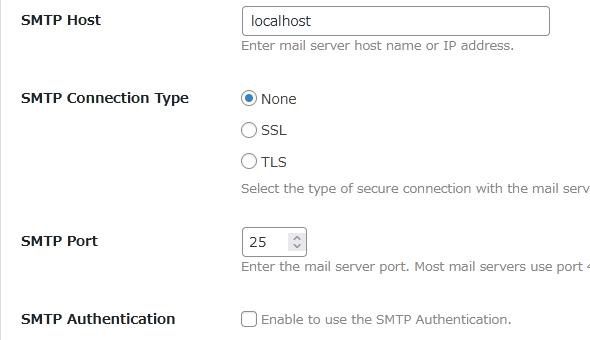
- SMTP Host
SMTP サーバーのサーバー名か IP アドレスを入力します。 - SMTP Connection Type
SMTP サーバーとのセキュア接続の方式を選択します。 - SMTP Port
SMTP サーバーの接続ポートを指定します。
初期値:25 - SMTP Authentication
SMTP 認証を使用するかどうか。
その他
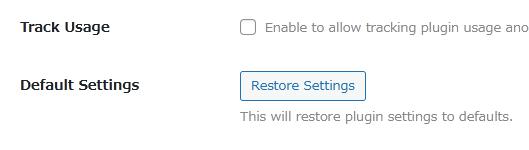
- Track Usage
プラグインの使用状況を匿名でトラッキングすることを許可するかどうか。。 - Default Settings
クリックするとプラグインの設定をデフォルトに戻すことができます。。
代替プラグイン
SMTP by BestWebSoft にほしい機能が無かった場合には、
SMTP by BestWebSoft 以外にも SMTP サーバー経由でメールを送信できるプラグインを記事にしています。
以下では、SMTP by BestWebSoft を含めて 6 個を簡単に紹介しています。
SMTP サーバー経由でメールを送信できるWordPressプラグイン一覧